惠普136w无线打印机是一款方便快捷的打印设备,拥有无线网络连接功能,可以通过Wi-Fi连接到您的电脑或移动设备,实现无线打印,想要连接惠普136w打印机到Wi-Fi网络,您只需按照简单的步骤进行设置即可轻松实现。下面我们将为您提供惠普136w打印机无线网络连接的详细指南,让您快速掌握连接方法,享受便捷的打印体验。
惠普136w打印机无线网络连接指南
步骤如下:
1、点击打印机无线按键,在无线菜单中找到WiFi默认设置后点击OK键将打印机网络初始化。

2、在手机设置中打开wifi,并连接找到136的打印机信号。
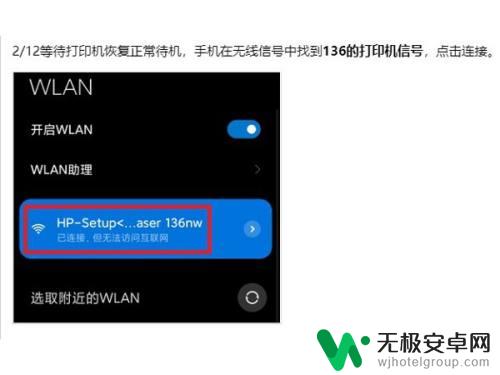
3.网页搜索进入【192.168.223.1】,登录没有密码的admin账户。在网络设置中点击Wi-Fi选项,然后点Wi-Fi设置向导,打开SSID(无线)设置向导,选择需要加入的网络后点击下一步,输入无线网络的密码,并应用连接配备打印机wifi。
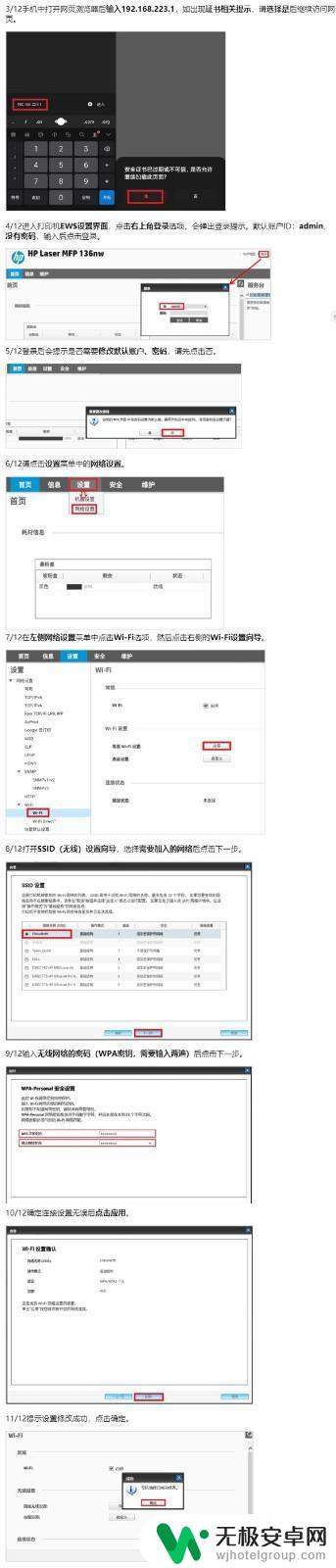
4、无线连接已完成,查看打印机面板上的无线指示灯应该也是常亮状态。此时手机可以断开与打印机信号的连接,重新连接回打印机连接的无线网络。
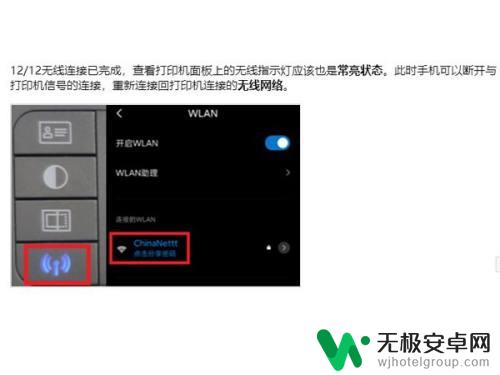
以上就是惠普136w无线打印机怎么连接wifi的全部内容,如果你遇到这个问题,可以尝试按照以上方法解决,希望对你有所帮助。











